Le mode Data Saver sur Android permet d’économiser vos données Internet mobiles. Le mode Data Saver garantit que les applications et les services n’utilisent les données en arrière-plan que lorsqu’ils sont en Wi-Fi. Toutefois, si vous disposez d’un forfait de données illimité, le mode Data Saver n’est pas nécessaire. Découvrez comment le désactiver à l’aide de ce guide.
Comment désactiver le mode sans échec sur Android
Sommaire
Désactiver le mode Economiseur de données sur les téléphones Samsung
Pour désactiver le mode Économiseur de données et permettre à vos applications d’utiliser des données même en arrière-plan, lancez d’abord les Paramètres sur votre téléphone Samsung Galaxy.
Dans Réglages, sélectionnez Connexions > Utilisation des données > Économiseur de données.
Appuyez sur « Économiseur de données ».
Sur la page « Économiseur de données », désactivez l’option « Activer maintenant ». Votre mode d’économie de données est maintenant désactivé.
Désactiver « Activation immédiate ».
Si vous souhaitez autoriser des applications spécifiques à utiliser vos données tout en maintenant le mode Économie de données activé pour toutes les autres applications, vous pouvez ajouter vos applications à la liste des exceptions.
Pour ce faire, sur la page « Économiseur de données », appuyez sur « Autorisé à utiliser les données lorsque l’économiseur de données est activé ».
Sélectionnez « Autorisé à utiliser les données lorsque l’économiseur de données est activé ».
Sur l’écran suivant, à côté des applications pour lesquelles vous souhaitez autoriser les données, activez les boutons à bascule.
Autoriser les applications à utiliser les données sur Samsung.

Désactiver le mode économiseur de données sur les téléphones Pixel
Pour désactiver le mode économiseur de données sur votre téléphone Google Pixel, lancez Paramètres.
Dans Réglages, sélectionnez Réseau et Internet > Économiseur de données. Là, désactivez l’option » Utiliser l’économiseur de données « .
Désactivez l’option « Utiliser l’économiseur de données ».
Pour permettre à certaines apps d’utiliser les données lorsque le mode Data Saver est activé, allez ensuite dans Paramètres > Réseau et Internet > Data Saver > Unrestricted Data sur votre téléphone.
Là, à côté des apps pour lesquelles vous voulez autoriser les données, activez les bascules.
Sélectionnez les applications qui peuvent utiliser les données du téléphone Pixel.
Désactiver le mode d’économie de données sur les téléphones OnePlus
Comme d’autres fabricants, OnePlus héberge également l’option d’économie de données dans son application Paramètres.
Pour désactiver le mode, ouvrez les Paramètres sur votre téléphone. Ensuite, naviguez jusqu’à Wi-Fi & Network > SIM & Network > Data Saver.
Sélectionnez « Data Saver ».
Sur la page « Économiseur de données », désactivez « Utiliser l’économiseur de données » pour désactiver le mode.
Désactiver « Utiliser l’économiseur de données ».
Pour permettre à des applications spécifiques d’utiliser vos données lorsque le mode Data Saver est actif, sur l’écran « Data Saver », appuyez sur « Unrestricted Data ». Ensuite, activez le commutateur à bascule pour les apps que vous souhaitez ajouter à la liste des exceptions.
Choisissez les apps qui peuvent utiliser les données du téléphone OnePlus.
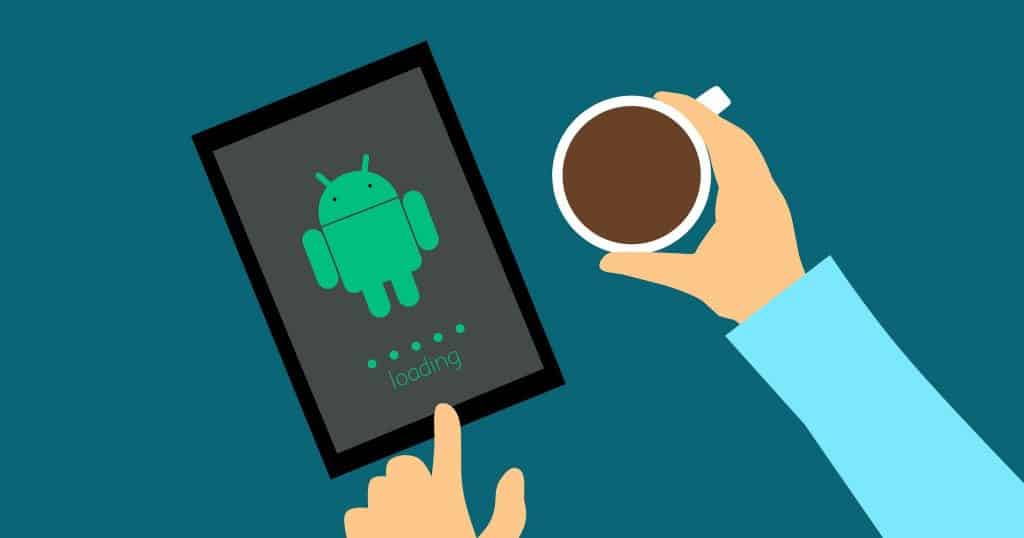
Désactiver le mode d’économie de données dans les applications Android
Certaines applications Android proposent un mode d’économie de données dans l’application qui permet de conserver l’utilisation des données uniquement dans cette application spécifique. Si vous avez activé ce mode, vous devrez le désactiver manuellement dans vos applications.
Dans la plupart des applications, vous trouverez l’option permettant de désactiver le mode dans les paramètres de l’application.
Par exemple, dans Spotify pour Android, vous pouvez désactiver le mode Economiseur de données en allant dans les Paramètres et en désactivant « Economiseur de données » ou « Qualité audio », selon l’option que vous voyez.
Désactivez « Qualité audio ».
De même, dans Twitter pour Android, vous pouvez désactiver le mode Économie de données en allant dans Paramètres et confidentialité > Accessibilité, affichage et langues > Utilisation des données et en désactivant l’option Économie de données.
Désactiver « Data Saver ».
Une recherche rapide en ligne peut révéler des guides qui peuvent vous aider Si vous ne trouvez pas l’option Data Saver dans les paramètres de votre application.
